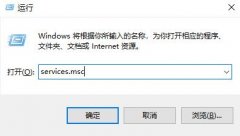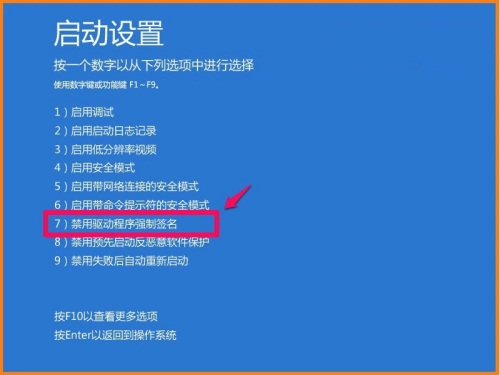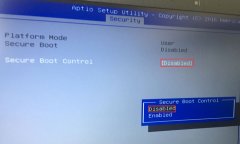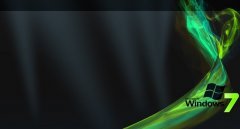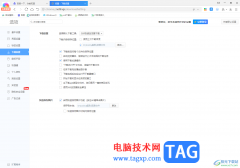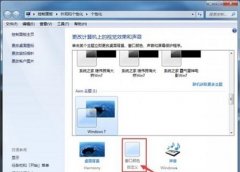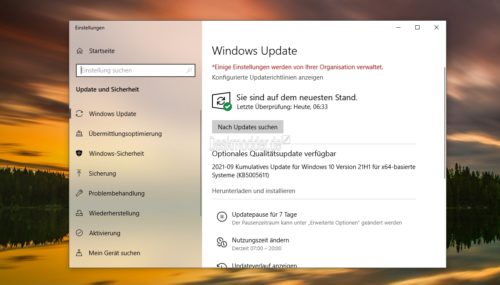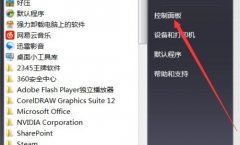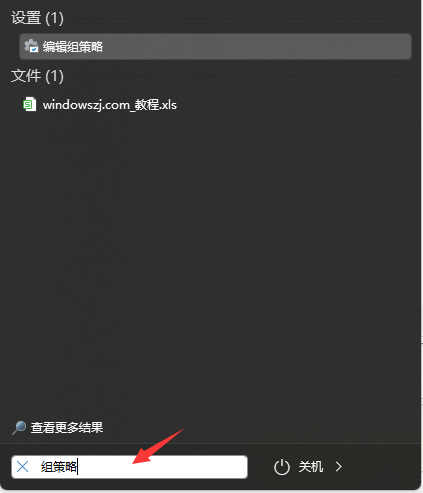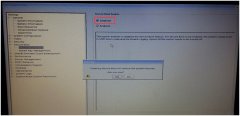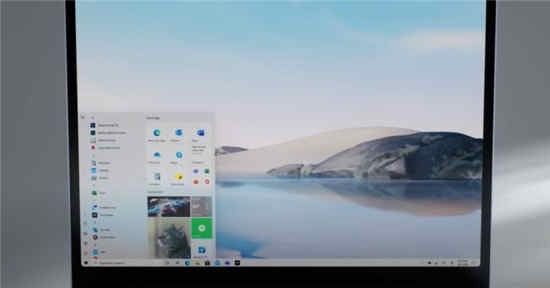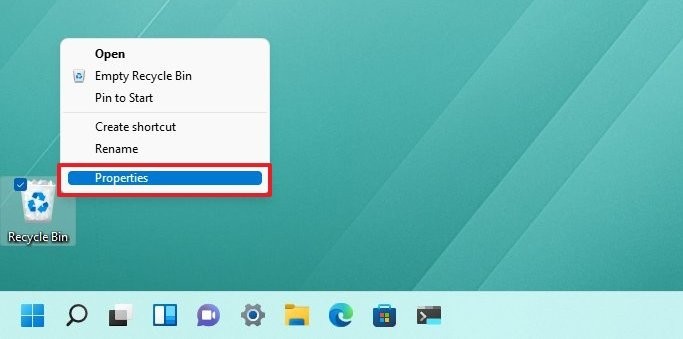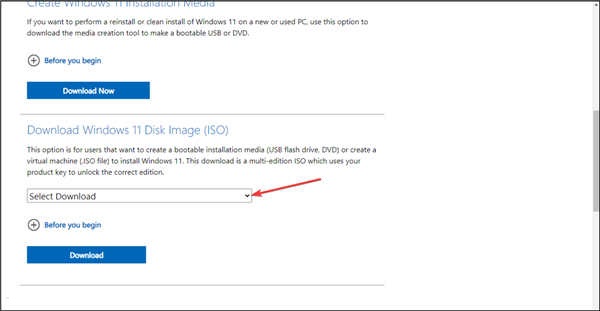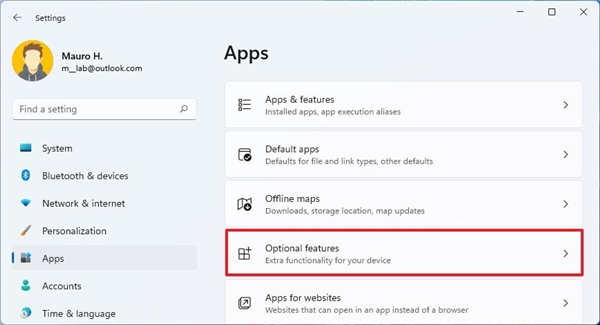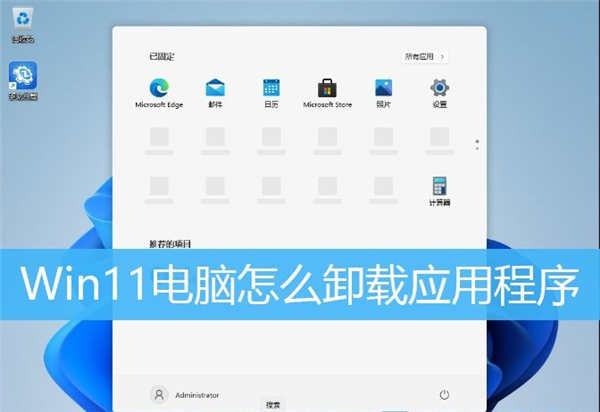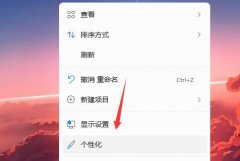小组件移除不了如何禁用_教你如何在win11或win10中禁用小部件
小部件是win11中的一种极端功能。作为win10的新闻和兴趣的升级版本,小部件既方便又奇怪。甚至还有关于引入第三方 Widget 的报道。但是,对于某些人来说,小部件并没有成功。幸运的是,您可以相对轻松地禁用win11中的小部件。就是这样。
一.通过Windows设置
与win11上的大多数东西一样,您可以通过 Windows 设置调整它的外观或行为。不过,在这种情况下,我们将专注于禁用 Widget。以下是您可以开始的方法:
1. 转到“开始”菜单搜索栏,输入“设置”,然后选择最佳匹配。或者,您也可以按Windows 键 + I。
2. 现在前往Personalization - Taskbar。
3. 关闭任务栏项目下的小部件选项。
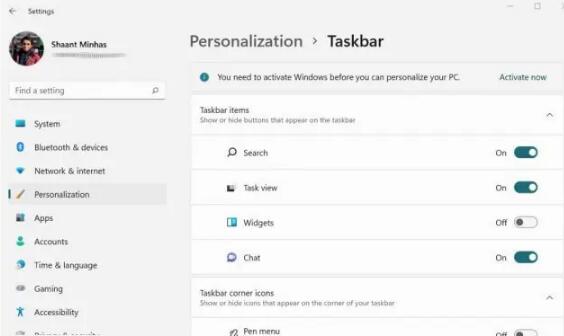
执行此操作后,该小部件将在您的win11中禁用。
二.任务栏上下文菜单
您还可以从任务栏上下文菜单中禁用小部件。只需右键单击Widgets 图标并选择Hide from taskbar。
尽管这并没有严格地“禁用”小部件,但出于所有实际目的,它可以完成工作。
三、如何在 win10中禁用新闻和兴趣小部件
正如我们上面所说的,win10使用了更早的、紧凑版本的小部件,称为新闻和兴趣。要关闭 win10小部件,请执行以下操作:
• 右键单击天气图标。
• 现在选择 新闻和兴趣 关闭。
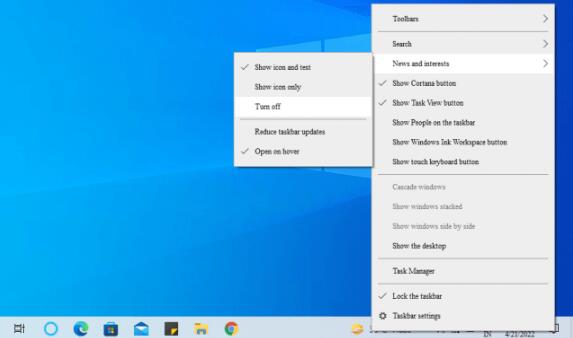
win10中的新闻和兴趣小部件将被禁用。
四、在 win10和win11中禁用小部件
伙计们,这就是如何在 Windows PC 中禁用小部件的全部内容。希望其中一种方法可以帮助您摆脱默认的小部件。